群晖Snapshot Replication是一款有效的备份和恢复工具,能够轻松应对数据丢失问题。对于意外删除的文件,Snapshot Replication提供了简单快捷的恢复方式。通过浏览快照和选择特定时间点,用户可以迅速找到并恢复误删的文件,确保数据安全和完整。本指南将详细介绍如何使用Snapshot Replication恢复被误删的文件。
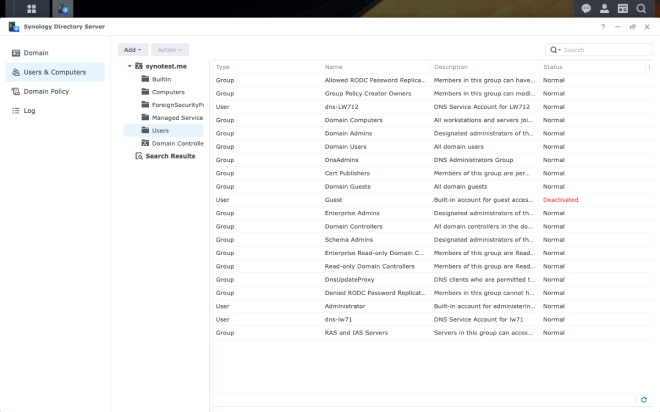
Snapshot Replication快照使用教程
借助Snapshot Replication 通过快照还原修改或删除的文件
- 使用属于 administrators 群组的帐户登录 DSM。
- 进入 Snapshot Replication > 恢复 > 共享文件夹。
- 选择包含要还原的文件的共享文件夹,然后单击恢复。
- 选择所需的快照版本,然后单击浏览。
- 系统会启动 File Station 并引导您前往此快照版本的共享文件夹。1
- 选择要检索的文件(按住 Ctrl / ⌘ 可多选)。右键单击所选文件,然后单击复制到/移动到或下载。2
使用 Windows 计算机通过快照还原修改的文件
- 在 Windows 计算机中,打开文件资源管理器。3
- 使用文件资源管理器映射共享文件夹。
- 右键单击所修改的文件或包含要还原文件的文件夹,然后单击属性。
- 前往之前的版本。4
- 选择所需的快照版本。您可单击打开来检查里面的文件。
- 单击还原。此操作将替换此文件的当前版本,且此操作无法撤消。
- 单击确定。
使用 Windows 计算机通过快照还原已删除的文件
- 在 Windows 计算机中,打开文件资源管理器。3
- 使用文件资源管理器映射共享文件夹。
- 右键单击包含要还原的文件的文件夹,然后单击属性。
- 前往之前的版本。4
- 选择所需的快照版本,然后单击打开以检查其中的文件。
- 右键单击所需文件。
- 单击复制以检索文件。